WAV
- 1. WAV in andere Formate umwandeln+
- 2. Andere Formate in WAV umwandeln+
-
- 2.1 MP4 in WAV umwandeln
- 2.2 MOV in WAV umwandeln
- 2.3 MP3 in WAV umwandeln
- 2.4 AIFF in WAV umwandeln
- 2.5 DTS in WAV umwandeln
- 2.6 SF2 in WAV umwandeln
- 2.7 MIDI in WAV umwandeln
- 2.8 WMA in WAV umwandeln
- 2.9 M4P in WAV umwandeln
- 2.10 CDA in WAV umwandeln
- 2.11 CAF in WAV umwandeln
- 2.12 MP3 zu WAV Converter für Mac
- 2.13 Flac in WAV unter Mac umwandeln
- 2.14 iTunes in WAV umwandeln
- 3. WAV Tools+
-
- 3.1 M4A in WAV mit Audacity umwandeln
- 3.2 WAV-Lautstärke erhöhen
- 3.3 WAV unter Windows 10 aufnehmen
- 3.4 Wie man WAV-Dateien bearbeitet
- 3.5 Wie man WAV-Dateien komprimiert
- 3.6 WAV in iTunes umwandeln
- 3.7 Die besten WAV Tag Editor
- 3.8 Wie man mehrere WAV-Dateien zusammenfügt
- 3.9 SoundCloud in WAV umwandeln
- 3.10 Wie man WAV-Dateien schneidet
- 3.11 WAV Bitrate ändern
- 3.12 WAV zu MP3 mit VLC
- 3.13 M4A zu WAV auf Mac
OGG zu WAV: So konvertieren Sie ganz einfach OGG in WAV
Von Lukas Schneider • 2025-05-07 15:54:45 • Bewährte Lösungen
Beim Speichern und Organisieren Ihrer Audiobibliothek werden Sie auf verschiedene Formate wie OGG, WAV, etc. stoßen. Da OGG ein komprimiertes und verlustbehaftetes Format ist, das keine qualitativ hochwertigen Dateien bietet, müssten Sie OGG in WAV konvertieren, das ein verlustfreies Format ist, wenn Qualität eine Priorität ist. Konvertierungstools sind erforderlich, um die Aufgabe zu erledigen und in den folgenden Abschnitten des Themas haben wir im Detail über diese Formate diskutiert und wie man OGG in WAV konvertiert.
- Teil 1. Welches Audioformat ist besser? OGG oder WAV
- Teil 2. So konvertieren Sie OGG in WAV auf Windows/Mac ohne Probleme
- Teil 3. 5 Kostenlose Möglichkeiten zur Online-Konvertierung von OGG in WAV
Teil 1. Welches Audioformat ist besser? OGG oder WAV
OGG: Ogg Vorbis, im Volksmund als OGG bekannt, ist ein komprimiertes Audioformat, das in der Lage ist, Audio-Metadaten-Informationen wie Trackdaten und Interpreten zu speichern. Es ist ein kostenloses und offenes Containerformat, das eine ordentliche Audioqualität bietet und gleichzeitig die Dateigröße klein hält.
WAV: Dieses Format wurde von Microsoft und IBM entwickelt und ist eines der am häufigsten verwendeten Audioformate. WAV ist ein unkomprimiertes Containerformat, das zum Speichern von Audioinformationen, Bitrate, Samplerate und Tracknummern verwendet wird. Die verlustfreien Formate bieten qualitativ hochwertige Dateien, benötigen aber gleichzeitig viel Speicherplatz.
Sowohl OGG als auch WAV sind beliebte Audioformate und der Hauptunterschied liegt in der Art und Weise, wie sie komprimiert werden. Da OGG ein komprimiertes und verlustbehaftetes Format ist, benötigt es weniger Speicherplatz, bietet aber eine einfache Qualität. Auf der anderen Seite bietet WAV als verlustfreies und unkomprimiertes Format eine hohe Qualität, ist aber viel größer. Wenn Sie also auf Qualität Wert legen und keine Probleme mit dem Speicherplatz haben, dann ist WAV das beste Format, das Sie in Betracht ziehen sollten.
Teil 2. So konvertieren Sie OGG in WAV auf Windows/Mac ohne Probleme
Um Ihre Audiodateien von einem Format in das andere zu konvertieren, ist es wichtig, die besten Tools auszuwählen, damit die Aufgabe problemlos und ohne Qualitätsverlust durchgeführt werden kann. Eine solche professionelle Software ist der Wondershare UniConverter (ursprünglich Wondershare Video Converter Ultimate), der als exzellentes Audio-Konvertierungstool arbeitet und eine Vielzahl anderer Funktionen unterstützt. Konvertieren Sie OGG in WAV und andere gängige Formate mit dem Programm in verlustfreier Qualität und mit der Stapelverarbeitung und der superschnellen Konvertierungsgeschwindigkeit wird die ganze Aufgabe noch schneller. Mit dem integrierten Editor können Sie die Dateien vor der Konvertierung weiter bearbeiten und anpassen.
 Wondershare UniConverter - Bester Video Converter Windows/Mac (Catalina inklusive)
Wondershare UniConverter - Bester Video Converter Windows/Mac (Catalina inklusive)

- Er unterstützt die Konvertierung in über 1.000 Video- und Audioformate.
- Es können mehrere Dateien auf einmal konvertiert werden.
- 30X schnellere Konvertierungsgeschwindigkeit.
- Laden Sie Videos von über 10.000 Webseiten für die Offline-Wiedergabe herunter.
- Erstellen und bearbeiten Sie DVDs mit dem DVD-Toolkit der Software.
- Unterstützte Betriebssysteme: Windows 10/8/7/2003/Vista/XP, Mac OS 10.15 (Catalina), 10.14, 10.13, 10.12, 10.11, 10.10, 10.9, 10.8, 10.7, 10.6
Schritte zum Konvertieren von OGG in WAV mit dem Wondershare UniConverter:
Schritt 1 Starten Sie den Wondershare UniConverter und fügen Sie OGG-Dateien hinzu.
Öffnen Sie die Software auf Ihrem PC und wählen Sie die Option Audio Converter auf der linken Seite. Klicken Sie auf das + Zeichen oder das  Symbol, um die lokalen OGG-Dateien zu importieren. Sie können die Dateien auch per Drag & Drop auf die Oberfläche ziehen.
Symbol, um die lokalen OGG-Dateien zu importieren. Sie können die Dateien auch per Drag & Drop auf die Oberfläche ziehen.
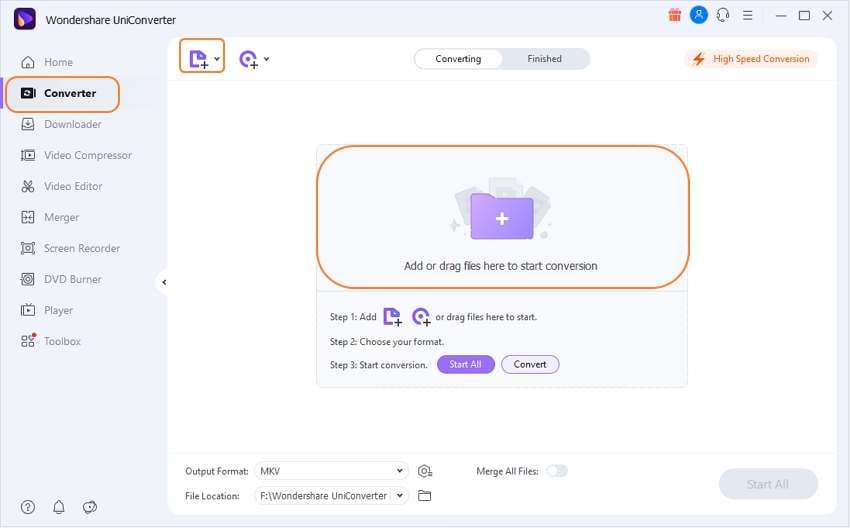
Schritt 2 Wählen Sie WAV als Zielformat.
Sie können nun die hinzugefügten Dateien auf der Oberfläche sehen. Öffnen Sie das Dropdown-Menü auf der Registerkarte Ausgabeformat in der linken unteren Ecke und die Liste der unterstützten Formate wird angezeigt. Wählen Sie WAV in der Audioliste.
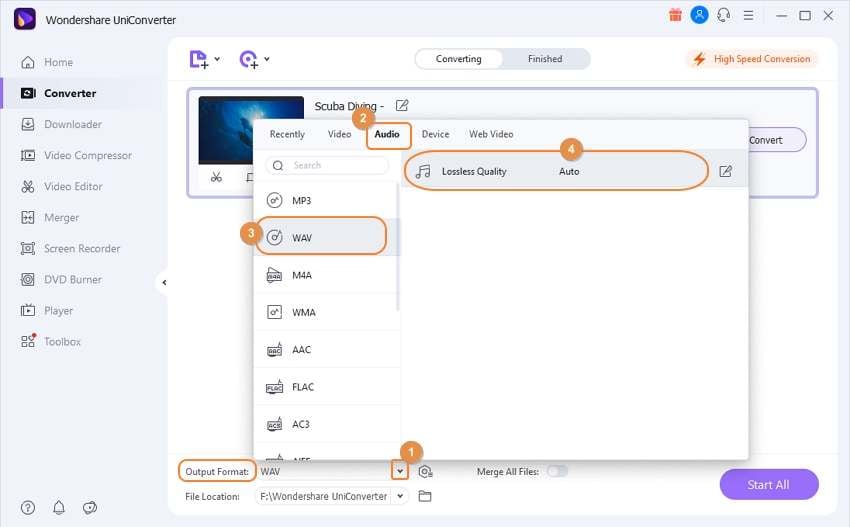
Schritt 3 OGG in WAVE umwandeln.
Der Systemspeicherort zum Speichern der konvertierten Datei kann auf der Registerkarte Dateispeicherort am unteren Rand der Oberfläche ausgewählt werden. Für die Stapel-Konvertierung klicken Sie auf die Schaltfläche Alle starten. Nachdem der Vorgang abgeschlossen ist, kann die konvertierte WAV-Datei auf der Registerkarte Erledigt überprüft werden.
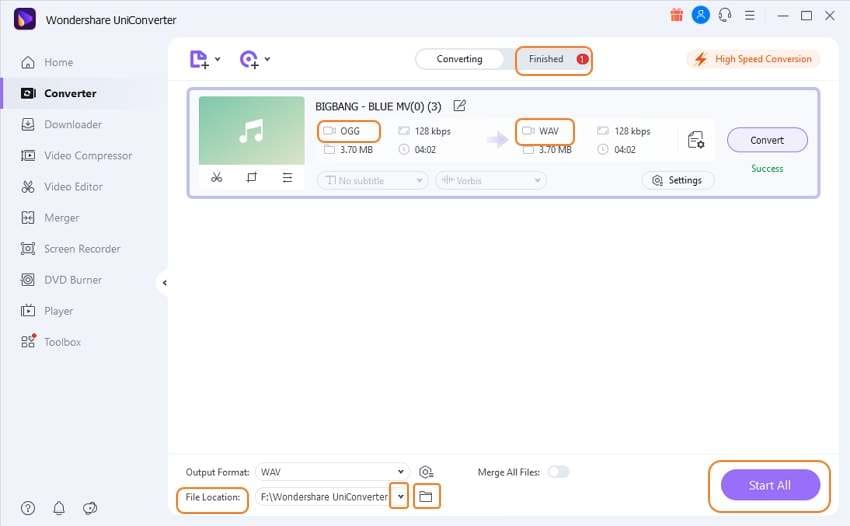
Teil 3. 5 Kostenlose Möglichkeiten zur Online-Konvertierung von OGG in WAV
Um schnell ein paar Dateien mit grundlegenden Anforderungen zu konvertieren, funktionieren Online-Tools als anständige Programme. Diese Programme arbeiten über den Browser, benötigen keine Software-Installation und sind kostenlos zu verwenden. Wenn auch Sie eines dieser Online-Tools ausprobieren möchten, haben wir die beliebtesten OGG zu WAV Online-Converter in die engere Auswahl genommen.
1. Convertio
Mit diesem Online-Tool konvertieren Sie die OGG-Datei auf dem System, der URL, Google Drive und Dropbox in WAV und eine Reihe anderer gängiger Formate. Es können mehrere Dateien innerhalb von 100 MB gleichzeitig verarbeitet werden und es gibt auch eine Option zur Bearbeitung der grundlegenden Parameter wie Codec, Kanal, Audio, Frequenz und Lautstärke. Konvertierte Dateien können auf dem lokalen System oder im Cloud-Speicher gespeichert werden.
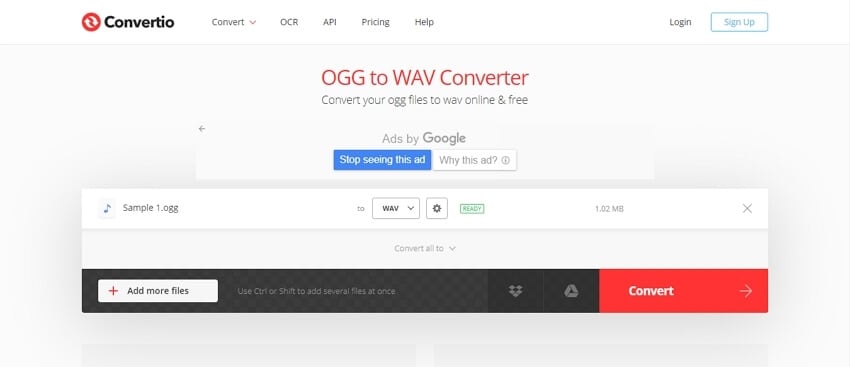
Schritte zur Verwendung des Convertio OGG zu WAV Converters:
Schritt 1: Öffnen Sie https://convertio.co/ogg-wav/ auf Ihrem System und klicken Sie auf die Schaltfläche Datei auswählen, um die OGG-Datei hinzuzufügen.
Schritt 2: Sobald die Datei hinzugefügt wurde, können Sie ihre Parameter ändern, indem Sie auf das Symbol Einstellungen klicken.
Schritt 3: Prüfen Sie, ob WAV das ausgewählte Zielformat ist. Klicken Sie abschließend auf die Schaltfläche Konvertieren.
2. Online-Convert
Mit diesem browserbasierten Tool können OGG-Audiodateien bei Bedarf schnell in WAV und andere Formate konvertiert werden. Die zu konvertierenden Dateien können von Ihrem Computer, über eine URL oder aus Dropbox oder Google Drive hinzugefügt werden. Sie können sogar die unerwünschten Teile der Datei abschneiden und sogar ihre Abtastrate und Audiokanäle bearbeiten. Für die gleichen Konvertierungen gibt es auch eine Option zum Speichern der Konvertierungseinstellungen.
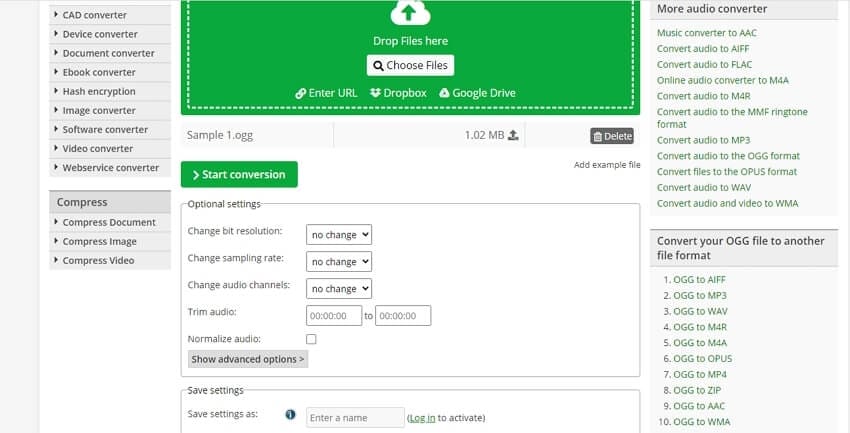
Schritte zum Konvertieren von OGG in WAV online:
Schritt 1: Starten Sie https://audio.online-convert.com/convert/ogg-to-wav/ und klicken Sie auf die Schaltfläche Dateien auswählen, um die zu konvertierende OGG-Datei hinzuzufügen.
Schritt 2: Ändern Sie bei Bedarf die Dateiparameter und speichern Sie die Konvertierungseinstellungen, falls erforderlich.
Schritt 3: Klicken Sie auf die Schaltfläche Konvertierung starten.
3. Zamzar
Die Konvertierung von OGG in WAV und andere Formate ist mit diesem Online-Tool einfach und schnell. Dateien oder ihre Verknüpfung können dem Interface für den Prozess hinzugefügt werden und die maximal zulässige Dateigröße beträgt 50 MB. Sie können wählen, ob Sie die konvertierten Dateien lokal herunterladen oder per E-Mail erhalten möchten.
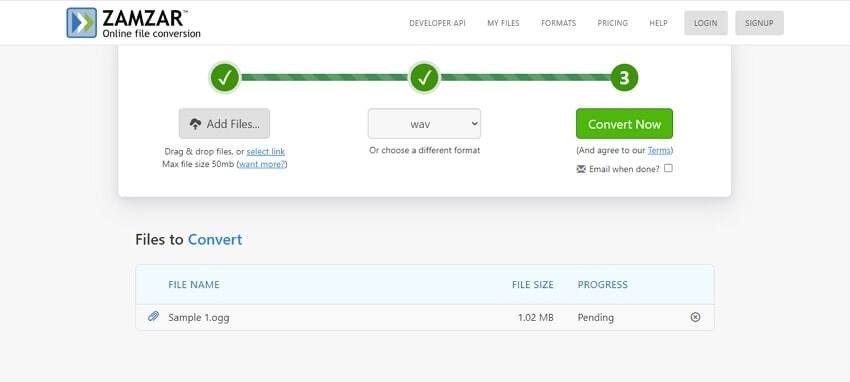
Schritte zur Verwendung des Zamzar OGG zu WAV Converters online:
Schritt 1: Öffnen Sie https://www.zamzar.com/convert/ogg-to-wav/ und klicken Sie auf die Schaltfläche Dateien hinzufügen, um die lokale OGG-Datei zu importieren.
Schritt 2: Wählen Sie WAV als Zielformat aus dem Einblendmenü.
Schritt 3: Aktivieren Sie bei Bedarf die Option, die konvertierte Datei per E-Mail zu erhalten. Klicken Sie auf die Schaltfläche Jetzt konvertieren.
4. CloudConvert
Mit CloudConvert können die OGG-Dateien auf Ihrem Computer, Link, Google Drive, Dropbox und OneDrive dem Programm für die Konvertierung hinzugefügt werden. Die hinzugefügten Dateien können hinsichtlich ihres Codecs, ihrer Bitrate und ihrer Lautstärke bearbeitet werden. Sie können mit dem Tool sogar unerwünschte Audioteile trimmen und entfernen.
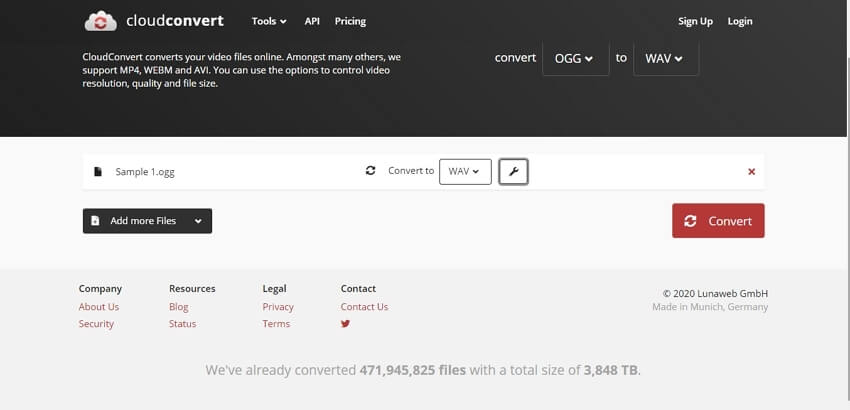
Schritte zur Verwendung des CloudConvert OGG zu WAVE Converters:
Schritt 1: Öffnen Sie https://cloudconvert.com/ogg-to-wav/ und klicken Sie auf die Schaltfläche Datei auswählen, um die OGG-Datei hinzuzufügen.
Schritt 2: Klicken Sie auf das Symbol Einstellungen, um die gewünschten Parameter zu bearbeiten oder die Datei zu trimmen.
Schritt 3: Tippen Sie auf die Schaltfläche Konvertieren, um den Konvertierungsvorgang zu starten.
5. Online UniConverter
Dies ist ein weiteres beliebtes Online-Tool, das sich um Ihre Konvertierungsanforderungen kümmert, einschließlich OGG zu WAV. Das bekannte Programm erlaubt zwei gleichzeitige Konvertierungen und verfügt über eine benutzerfreundliche Oberfläche. Die konvertierten Dateien können auf dem lokalen System oder in der Dropbox gespeichert werden.
![]()
Schritte zum Konvertieren von OGG in WAV mit dem Online UniConverter:
Schritt 1: Klicken Sie auf das + Zeichen, um die OGG-Datei hinzuzufügen. Alternativ können Sie die Datei auch per Drag & Drop auf die Oberfläche ziehen.
Schritt 2: Auf der Registerkarte Alle Dateien konvertieren zu wählen Sie WAV aus der Dropdown-Liste
Schritt 3: Klicken Sie auf die Schaltfläche KONVERTIEREN, um den Vorgang zu starten.
Online-Tools sind zwar einfach und schnell, haben aber Beschränkungen bei der Dateigröße, bieten nur eine einfache Konvertierung und sind internetabhängig. Wenn Sie also nach qualitativ hochwertigen Dateien mit Unterstützung für erweiterte Funktionen suchen, müssen Sie professionelle Tools wie den Wondershare UniConverter verwenden.

Lukas Schneider
staff Editor